
Las animaciones en una PC de escritorio, teléfono inteligente o tableta son agradables, las primeras veces. Eventualmente, solo desearía que se dieran prisa y dejaran de perder su tiempo.
Desactivar (o simplemente reducir) las animaciones puede acelerar casi cualquier interfaz. Claro, las animaciones ya son bastante rápidas, pero esperarlas una y otra vez cada día puede comenzar a parecer una tontería.
Ventanas
El escritorio de Windows ha ofrecido durante mucho tiempo opciones convenientes para deshabilitar animaciones. Esta configuración funciona en todas las versiones de Windows, desde Windows XP a Windows 7 hasta Windows 8 y la Vista previa técnica de Windows 10.
Para acceder a las opciones de animación, abra el Panel de control, haga clic en Sistema y seguridad y haga clic en Sistema. Haga clic en la opción "Configuración avanzada del sistema" en la barra lateral. Haga clic en Configuración en Rendimiento y use las casillas de verificación aquí para controlar qué animaciones muestra Windows. Elegir "Ajustar para obtener el mejor rendimiento" es una manera rápida de desactivarlos todos.
En un sistema Windows moderno, estas animaciones no afectarán mucho su rendimiento, pero harán que el sistema parezca más rápido a medida que los menús se abren y las ventanas se minimizan y restauran instantáneamente. Estas opciones le permiten eliminar las animaciones de la pantalla de inicio de Windows 8 , también.
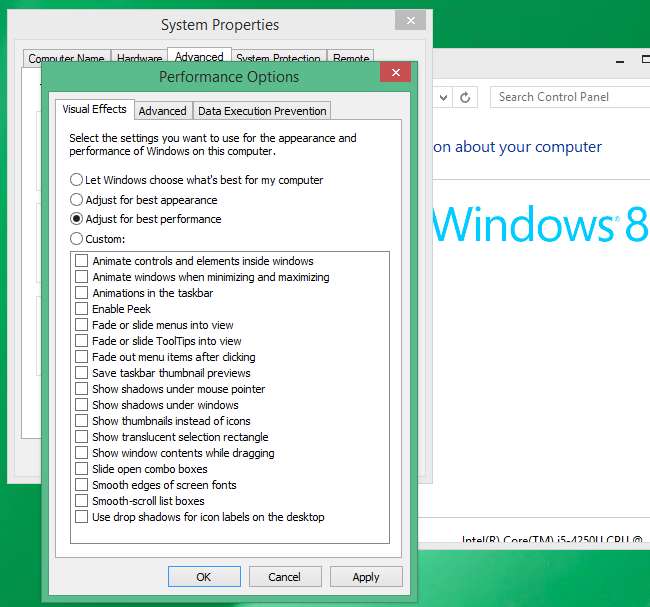
Android
RELACIONADO: Cómo acelerar las animaciones para que Android se sienta más rápido
El menú oculto de Opciones para desarrolladores de Android te permite acelerar dramáticamente las animaciones o deshabilitarlas por completo . Ya cubrimos esto antes, y el proceso es básicamente el mismo en Android 4.xy Android 5.0.
Primero, necesitará habilitar el menú Opciones de desarrollador . Abra la aplicación Configuración, desplácese hacia abajo hasta la parte inferior y toque Acerca del teléfono o Acerca de la tableta. Busque el campo "Número de compilación" y tóquelo siete veces. Verá una notificación que dice que ahora es un desarrollador.
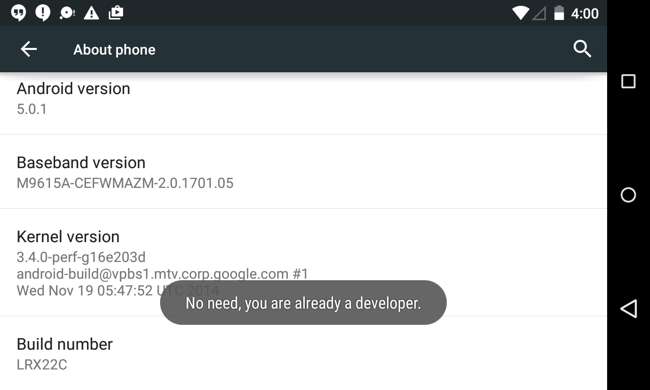
Toca el botón Atrás y toca el elemento Opciones de desarrollador que ahora aparece cerca de la parte inferior del menú Configuración. Active el control deslizante de opciones de desarrollador, desplácese hacia abajo y modifique las opciones "Escala de animación de ventana", "Escala de animación de transición" y "Escala de duración del animador". Puede seleccionar "Animación desactivada" para desactivarlos o "Escala de animación .5x" para hacerlos dos veces más rápidos de lo normal.
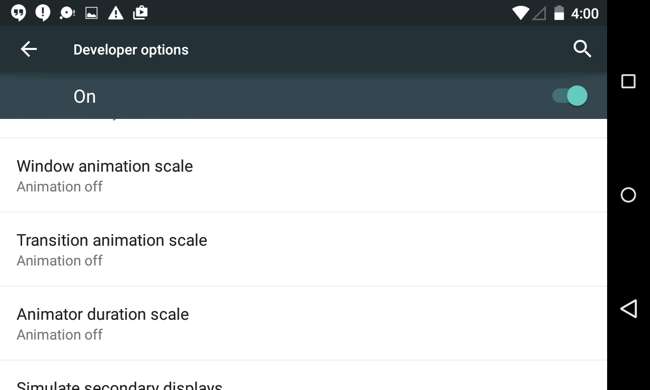
iPhone y iPad
Apple recibió muchas quejas de los usuarios por la velocidad de las animaciones en iOS 7. Las han acelerado desde entonces, pero todavía hay una forma de reducir las animaciones de la interfaz.
Para hacerlo, abra la aplicación Configuración, toque General y toque Accesibilidad. Toque la opción Reducir movimiento y active el interruptor. Esto no eliminará las animaciones por completo, pero reemplaza las animaciones en movimiento con un desvanecimiento que se siente más limpio, y tal vez más rápido.
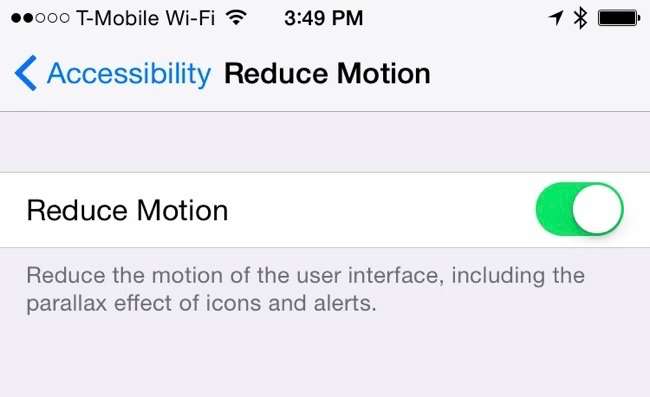
Mac OS X
Las animaciones más lentas en una Mac son las de minimizar y restaurar las animaciones. Se pueden controlar desde el panel de preferencias del Dock. Para acceder a él, haga clic en el menú Apple, seleccione Preferencias del sistema y haga clic en Dock.
No hay ninguna opción para deshabilitar esta animación por completo, pero puede elegir la animación "Escala" en lugar de la animación "Genio" predeterminada. Scale se siente un poco más rápido y menos molesto que Genie, por lo que tendrá una experiencia más rápida la próxima vez que minimice y restaure una aplicación.
Desafortunadamente, todavía no hay muchas otras opciones para deshabilitar animaciones a partir de OS X Yosemite. Sin embargo, hay una opción para deshabilitar la animación de rebote cuando las aplicaciones se inician en el panel Dock. Con suerte, Apple agregará más opciones para controlar las diversas animaciones.
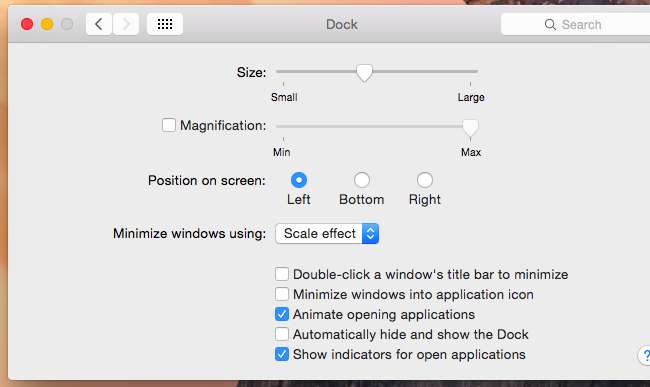
Linux
RELACIONADO: Cómo habilitar y ajustar los efectos gráficos llamativos de Ubuntu
Tu Entorno de escritorio Linux probablemente también tenga sus propias opciones para controlar sus diversas animaciones de escritorio. Por lo general, encontrará opciones para controlar las animaciones que aparecen cuando las ventanas se abren, cierran, minimizan o se restauran.
En Escritorio Unity predeterminado de Ubuntu , estas opciones son un poco difíciles de encontrar. Tendrá que instalar CompizConfig Settings Manager y usarlo para modificar la configuración gráfica oculta normalmente no se supone que debe modificar. Desde aquí, puede acelerar o eliminar estas animaciones desactivándolas o cambiando su duración. Tenga cuidado al utilizar esta herramienta, ya que es bastante complicada y no está destinada a los usuarios habituales de ordenadores.
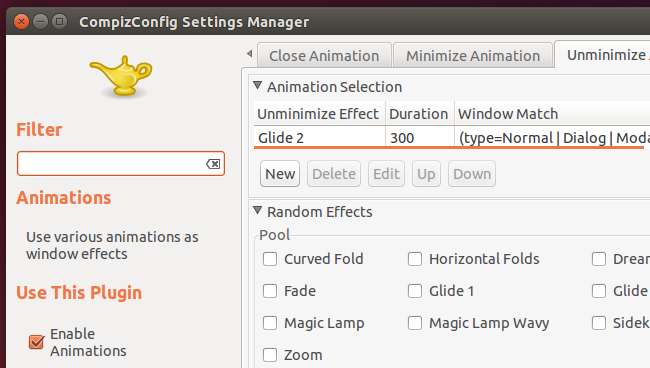
Prácticamente todas las interfaces gráficas ofrecen alguna opción para reducir las animaciones. Algunos sistemas operativos ofrecen opciones más completas que otros (el escritorio de Windows y Android son particularmente configurables), pero todos los sistemas operativos ofrecen algunas. En todas las interfaces gráficas, eliminar, reducir o simplemente acelerar las animaciones hará que su interfaz se sienta más rápida. Este es otro consejo que probablemente le resultará útil en cualquier interfaz que utilice dentro de diez años.
Cuando Microsoft agregó animaciones nuevas y extremadamente lentas a la Vista previa técnica de Windows 10 , algunas personas preguntó Microsoft para una opción para deshabilitarlos. Otros simplemente fueron directamente al cuadro de diálogo Configuración de rendimiento en Windows y los deshabilitaron por su cuenta usando opciones estándar que han existido en Windows durante mucho tiempo.







